Jak naprawić mikrofon iPhone’a lub aparat, który nie działa podczas połączeń WhatsApp
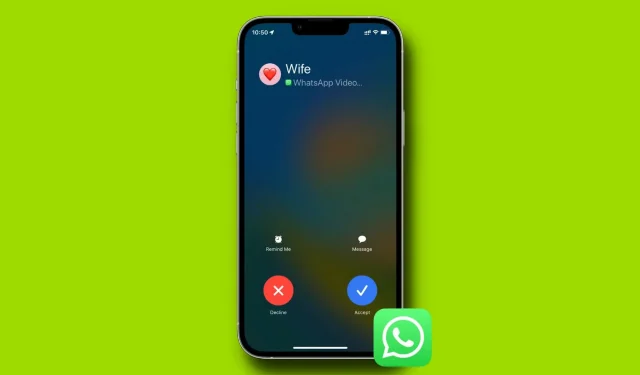
Połączenia wideo i audio nie będą działać, jeśli WhatsApp nie ma uprawnień do korzystania z aparatu i mikrofonu iPhone’a. W tym przewodniku wymieniliśmy wszystkie rozwiązania tego problemu i pomożemy Ci ponownie zadzwonić do WhatsApp.
Jaki jest problem?
- Gdy otrzymasz połączenie WhatsApp, na ekranie pojawi się wyskakujące okienko z komunikatem: „Aby odbierać połączenia, WhatsApp potrzebuje dostępu do mikrofonu/kamery Twojego iPhone’a. Kliknij „Ustawienia” i włącz mikrofon / kamerę.
- Po otrzymaniu połączenia natychmiast się rozłącza.
- Nie można wysyłać notatek głosowych.
- Nie możesz zrobić zdjęcia ani nagrać filmu z rozmowy WhatsApp i wysłać go, ponieważ aplikacja nie ma dostępu do aparatu.
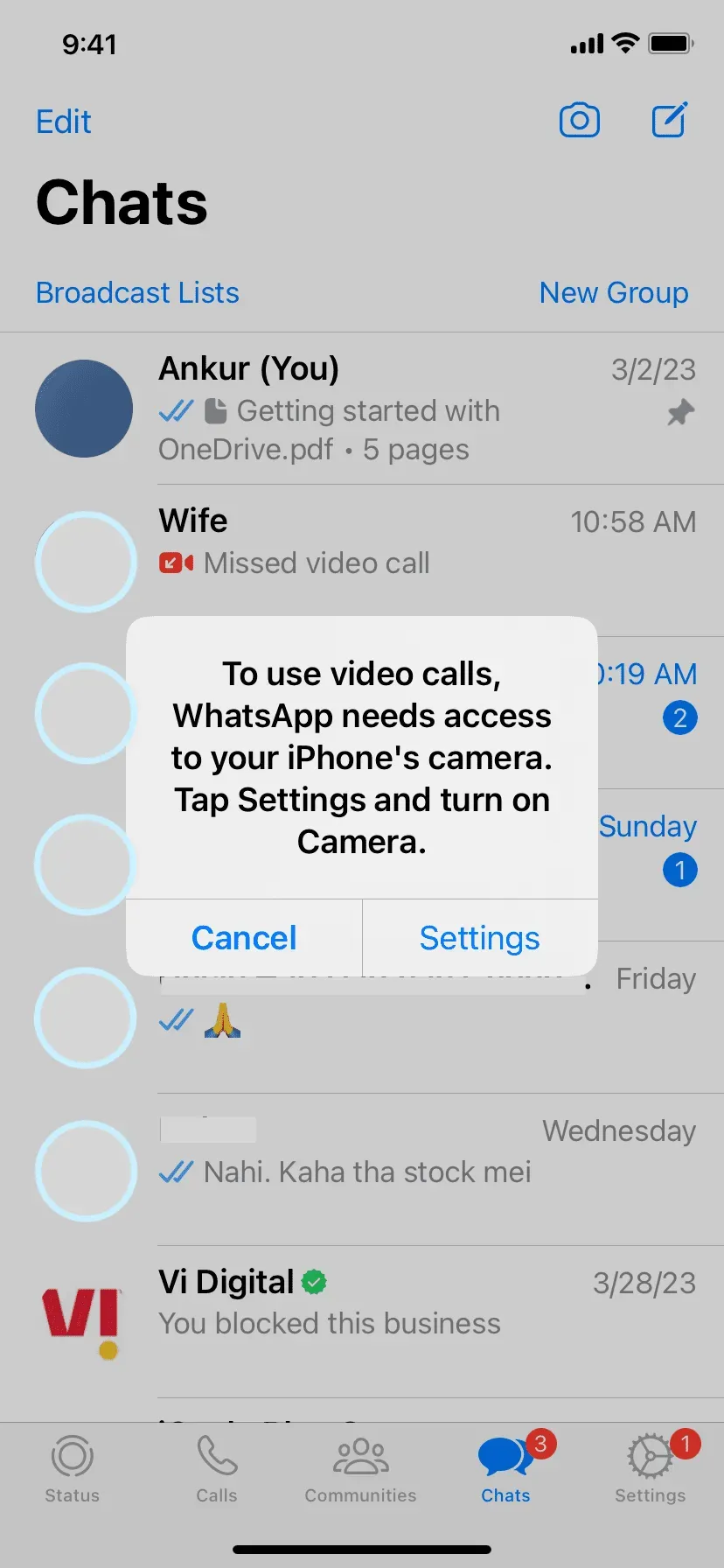
Oto jak rozwiązać wszystkie te problemy.
1. Zezwól WhatsApp na korzystanie z kamery i mikrofonu
- Otwórz aplikację Ustawienia na swoim iPhonie.
- Przewiń w dół i kliknij WhatsApp.
- Włącz przełącznik mikrofonu i kamery.
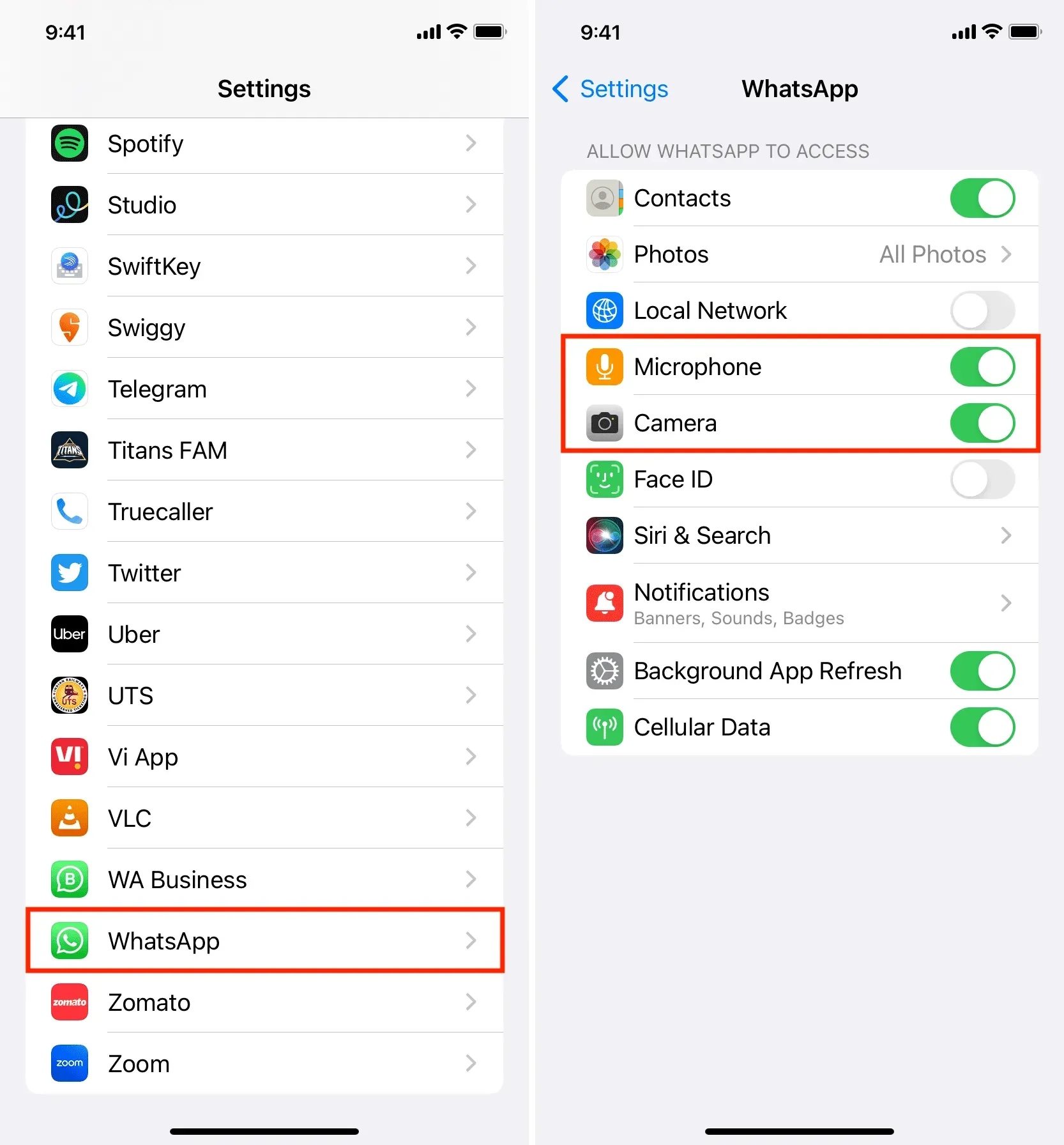
Aplikacja ma teraz uprawnienia do korzystania z aparatu i mikrofonu Twojego iPhone’a i możesz wykonywać połączenia WhatsApp.
2. Wymuś zamknięcie WhatsApp i otwórz go ponownie.
Wymuś zamknięcie aplikacji i otwórz ją ponownie, jeśli nie możesz nawiązywać połączeń audio lub wideo nawet po przyznaniu WhatsApp niezbędnych uprawnień do kamery i mikrofonu.
3. Uruchom ponownie iPhone’a
Jeśli dwie powyższe wskazówki nie zadziałały, wyłącz i ponownie włącz iPhone’a. Następnie otwórz WhatsApp i zadzwoń, co powinno działać dobrze.
4. Zaktualizuj WhatsApp
Możliwe jest również, że aplikacja na Twoim telefonie jest przestarzała, a nienaprawione błędy często powodują niepowodzenia połączeń. Aby rozwiązać ten problem, przejdź do App Store i zaktualizuj WhatsApp.
5. Odinstaluj i ponownie zainstaluj WhatsApp
Czasami możliwe jest, że jeśli przejdziesz do ustawień WhatsApp, nie zobaczysz opcji aparatu i mikrofonu (rozwiązanie 1 wspomniane powyżej). A ponieważ nie widzisz tych przełączników, nie możesz zezwolić WhatsApp na używanie kamery i mikrofonu. Oto kilka sposobów rozwiązania tego problemu:
Spróbuj zadzwonić
- Otwórz WhatsApp i zadzwoń. Możesz także poprosić znajomego, aby zadzwonił do Ciebie na WhatsApp.
- Gdy to zrobisz, aplikacja powinna wyświetlić wyskakujące okienko z prośbą o włączenie dostępu do kamery lub mikrofonu. Kliknij „Ustawienia”, a następnie włącz kamerę i mikrofon.
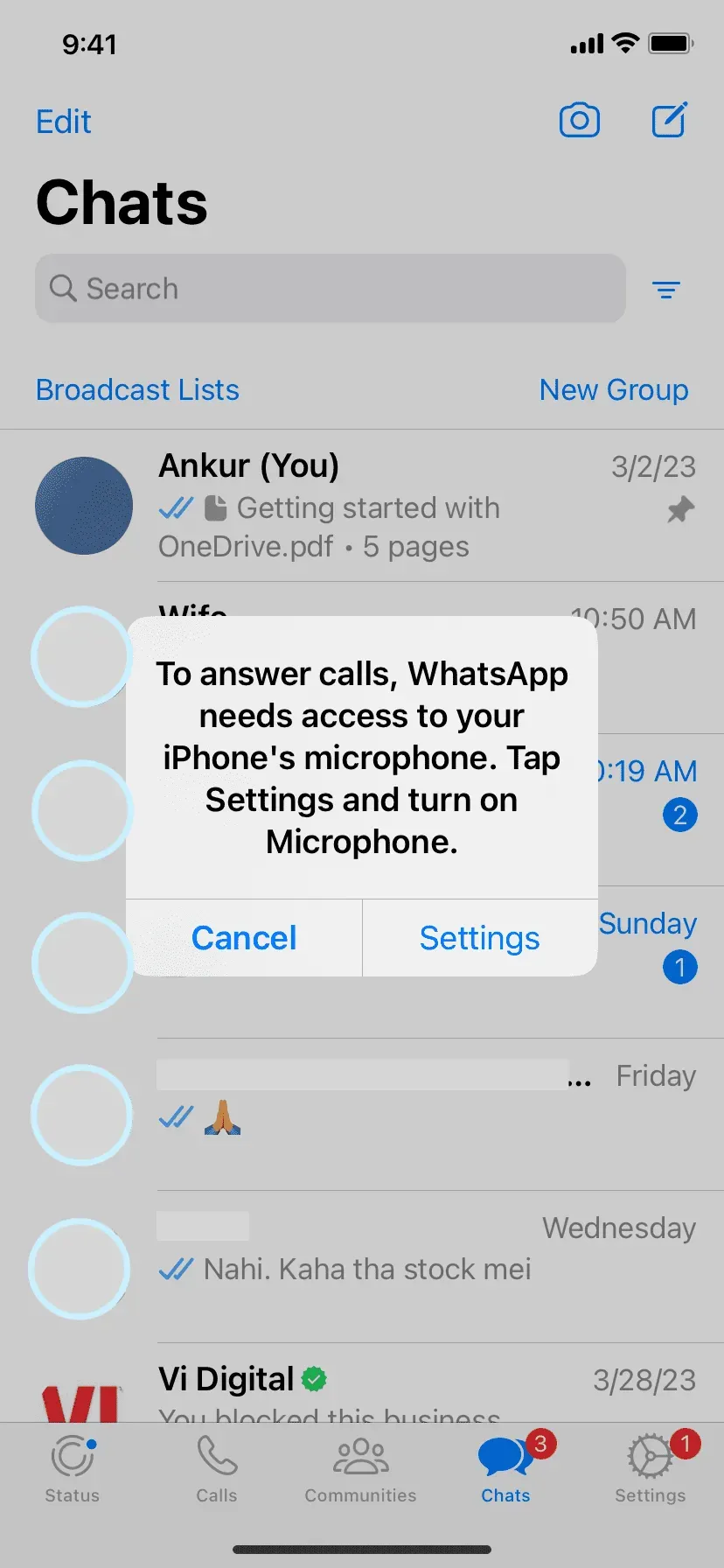
Zainstaluj ponownie Whatsappa
Wykonaj następujące czynności, jeśli nie widzisz wspomnianego powyżej wyskakującego okienka:
- Utwórz kopię zapasową czatów WhatsApp.
- Następnie odinstaluj aplikację i zainstaluj ją ponownie.
- Nie zapomnij przywrócić zapisanych czatów podczas instalacji. Co ważne, zobaczysz standardowe wyskakujące okienka iOS z prośbą o zezwolenie na dostęp do kamery i mikrofonu. Pamiętaj, aby kliknąć Zezwól.
Jeśli nie otrzymasz wyskakującego okienka, zadzwoń, wyślij notatkę głosową lub zrób zdjęcie podczas rozmowy, a wtedy WhatsApp poprosi Cię o pozwolenie na użycie mikrofonu i kamery. Kliknij Zezwól.
6. Zresetuj wszystkie ustawienia iPhone’a
Wreszcie, jeśli wszystko inne zawiedzie, zresetuj iPhone’a. Po zakończeniu resetowania otwórz WhatsApp i pozwól mu uzyskać dostęp do mikrofonu i kamery. Może być konieczne wykonanie tych samych kroków z poprzedniego nagłówka, jeśli nie widzisz wyskakującego okienka uprawnień iOS.



Dodaj komentarz